Kuidas saata FaceTime'i vestluskutset Interneti kaudu
õun Kangelane Mac Os Facetime / / August 27, 2021

Viimati värskendatud

Apple võimaldab lõpuks saata FaceTime'i vestluskutse Androidi ja Windowsi kasutajatele. Siin on lihtsad sammud, mida järgida.
Teie FaceTime'i vestlusgrupp võib peagi palju suuremaks muutuda. Seda seetõttu, et nüüd saate FaceTime'i vestluskutse saata mitte-Apple'i seadmetesse. Teisisõnu saavad Windowsi ja Androidi kasutajad nüüd lõbutseda. Siin on, kuidas see toimib.
Mis on FaceTime?
Esmakordselt 2010. aastal iPhone 4-s kasutusele võetud FaceTime on Apple'i patenteeritud videotelefoni toode. See võimaldab iPhone'i, iPadi ja Maci kasutajatel suhelda video või heli kaudu Wi-Fi või mobiilsideühenduse kaudu. See on saadaval ka ainult Apple Watchi heli jaoks. Otsekrüptimisega kaitstud FaceTime on juurdepääsetav ainult saatjatele ja vastuvõtjatele ning Apple ei saa tahtlikult FaceTime-i sidet dekrüpteerida.
Kuni nüüd, ei saanud mitte-Apple'i seadmete kasutajad kuidagi FaceTime'i vestlusega liituda. See pole aga enam nii. FaceTime -i korraldajad, kes kasutavad Macis, iPhone'is või iPadis vastavalt MacOS Monterey, iOS 15 või iPadOS 15, saavad nüüd igaühele ühinemiskutseid saata. Iga kutse sisaldab linki, mille adressaat saab vestlusega liitumiseks avada Google Chrome'i või Microsoft Edge'i uusima versiooni kaudu.
Saatke FaceTime'i vestluskutse
Siin on ülevaade sellest, kuidas saata FaceTime'i vestluskutse iPhone'i/iPadi ja Maci abil. Need juhised eeldavad, et kasutate iOS/iPadOS 15 või macOS Monterey või uuemat.
iPhone/iPad
Kutse saatmiseks mobiilseadmes toimige järgmiselt.
- Klõpsake Rakendus FaceTime oma seadmes.
- Toksake Loo link.
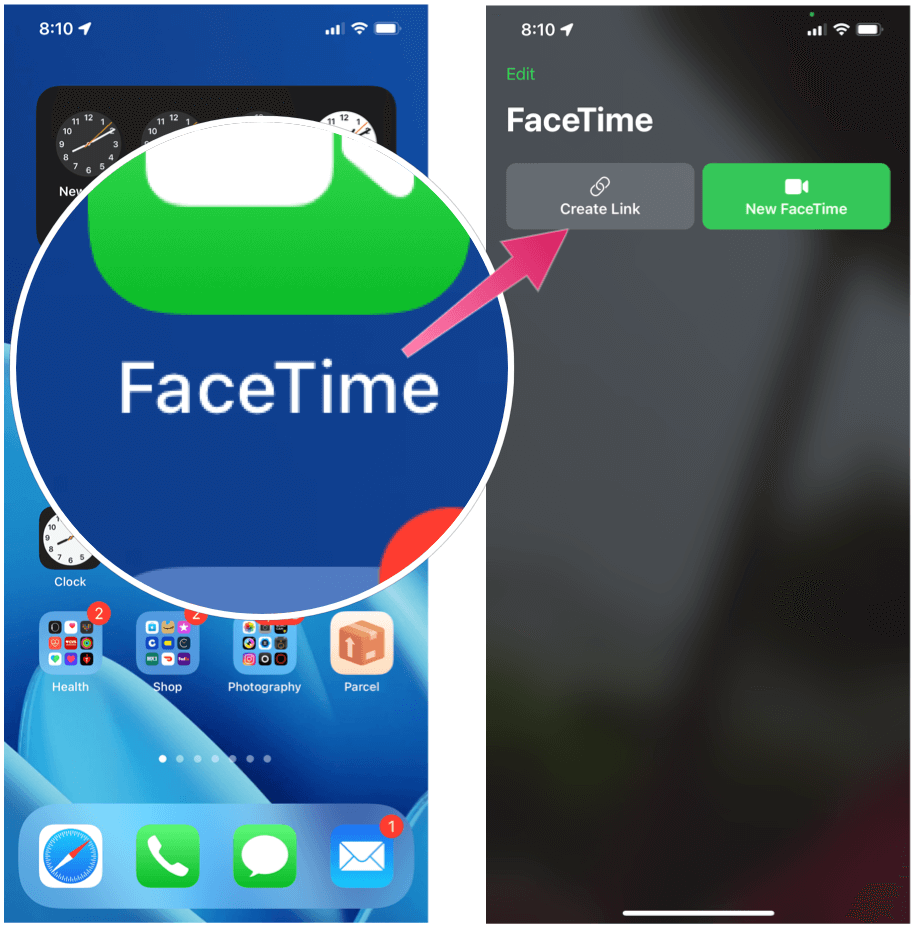
Järgmine:
- Vali teabeikoon vastloodud FaceTime lingi kõrval.
- Toksake Jaga linki.
- Saatke kutse aadressi kaudu Apple'i jagamisleht. Saate lingi saata sõnumite, e-posti või muude tootjate rakenduste (nt WhatsApp) kaudu. FaceTime'i vestluse ajastamiseks saate lingi abil luua ka kalendrikutse.
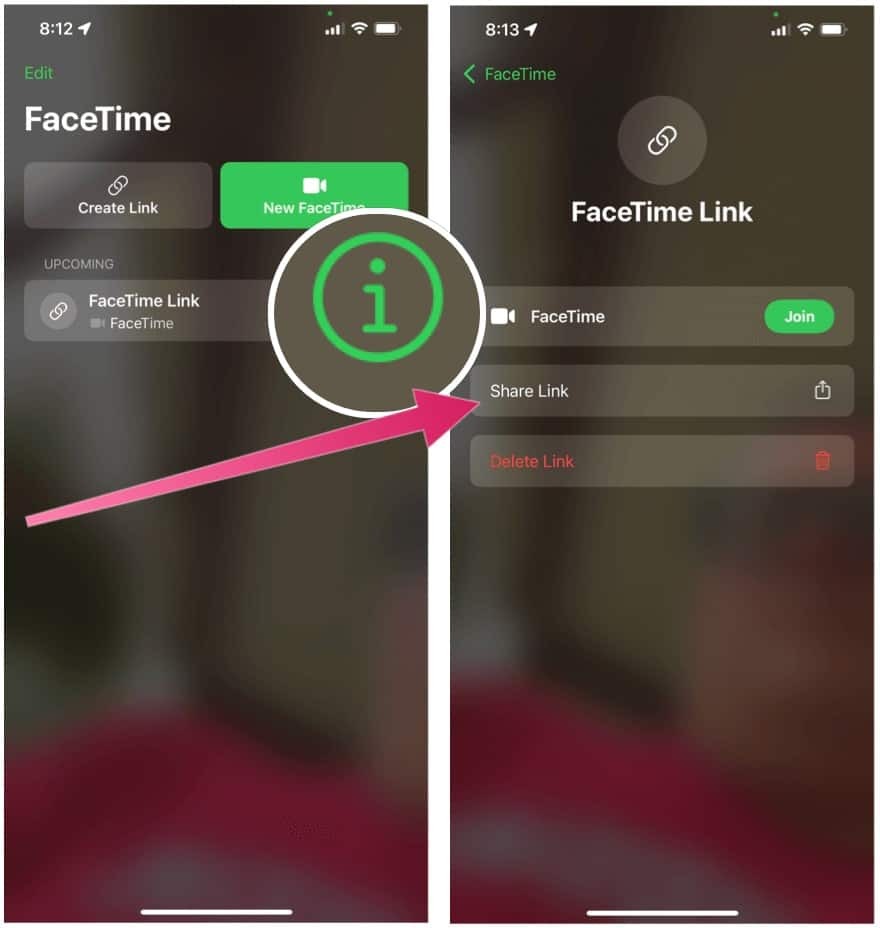
FaceTime'i vestluskutse saatmine Maci kaudu
FaceTime'i kutse saatmine Macis toimub järgmiselt.
- Esiteks, avatud FaceTime rakenduste kausta või Maci doki kaudu.
- Klõpsake nuppu Loo link.
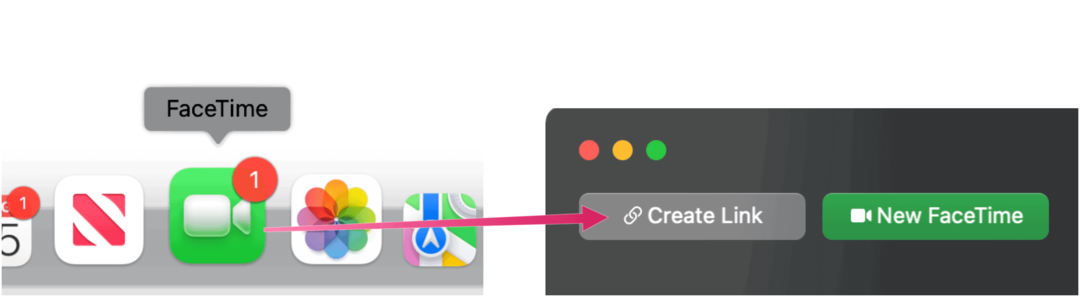
Järgmine:
- Valige, kuidas saatke kutse või klõpsake nuppu Kopeeri link.
- Saada kutsuma.
Liitumine FaceTime grupiga
Sõltumata sellest, kuidas kutsutud kutse saatis, on grupiga liitumine sama, mida näete järgmistes suundades:
- Klõpsake FaceTime'i link vestlusega või koosolekuga liitumiseks.
- Järgmisena sisestage oma nimi FaceTime'i veebisaidil.
- Valige Jätka.
- Klõpsake nuppu Liitu, seejärel oodake, kuni kutse teid vestlusse lubab.
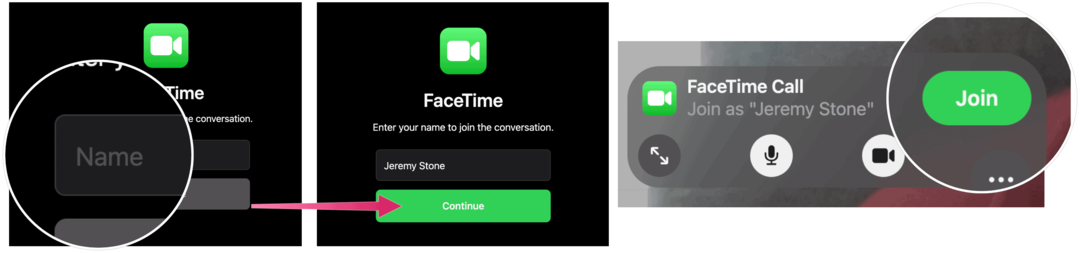
Olete nüüd FaceTime'i vestlusega liitunud.
On suurepärane, et Apple on lõpuks avanud FaceTime'i vestlused mitte-Apple'i seadmete kasutajatele. Otsus peaks laiendama FaceTime'i kasutamist järgmistel kuudel ja aastatel.
Kas otsite rohkem? Vaadake, kuidas salvestage FaceTime -seansse hilisemaks vaatamiseks.
Google Chrome'i vahemälu, küpsiste ja sirvimisajaloo kustutamine
Chrome teeb suurepärast tööd teie sirvimisajaloo, vahemälu ja küpsiste salvestamiseks, et optimeerida veebis brauseri toimivust. Tema kuidas ...
Poesisene hindade sobitamine: kuidas saada veebis hindu poes ostes
Poest ostmine ei tähenda, et peate maksma kõrgemaid hindu. Tänu hinna sobitamise garantiidele saate veebis allahindlusi, kui ostate ...
Kuidas kinkida Disney Plus tellimus digitaalse kinkekaardiga
Kui olete Disney Plusi nautinud ja soovite seda teistega jagada, siis saate siit osta Disney+ kingi tellimuse ...
Teie juhend dokumentide jagamiseks teenuses Google Docs, Sheets ja Slides
Saate hõlpsalt koostööd teha Google'i veebipõhiste rakendustega. Siin on teie juhised lubade jagamiseks teenustes Google Docs, Sheets ja Slides ...



